質問
問題:Windows Updateエラー0x800f0989を修正するにはどうすればよいですか?
こんにちは、最新のWindows Update KB5004237をインストールできません。エラーコードは0x800f0989です。デバイスに重要なセキュリティと品質の修正がありません。 何度か試しましたが、同じエラーで戻ってきました。 これについてできることはありますか、それとも私はただ待ち続けるべきですか?
解決した答え
マイクロソフトは定期的に、つまり第2火曜日に更新プログラムをリリースします[1] 毎月の。 これらの更新には、重要なバグと脆弱性の修正、実装の機能改善、UIの変更などが含まれます。 Windowsはサービスとして運用されているため、OSの新しいバージョンも定期的にリリースされています。これまでに13を超えるリリースがあります。[2]
ただし、すべてが常に計画どおりに進むわけではありません。 Windows Updateは、すぐに中断することが知られています[3] 一部のユーザー向けの機能もあるため、影響を受けるユーザーが新しいパッチの適用をためらうのは当然のことです。 それにもかかわらず、更新は特に重要であり、エラーを受け取ったり、他の問題に遭遇したりする人の割合は比較的低いです。 言い換えれば、その後に発生する問題のほとんどはMicrosoftによって迅速に修正されるため、Windowsの更新を停止しないでください。
その間、他の人は別の問題に苦しんでいます–彼らはWindowsを更新することができず、プロセスでエラーを受け取ります。 今回は、ユーザーが数年前から遭遇しているWindowsUpdateエラー0x800f0989について話します。
Windows Updateエラーは目新しいものではありません。2015年に最新のOSバージョンがリリースされて以来、公式およびその他のITフォーラムで報告されています。 アップデートのダウンロードに失敗したときに割り当てられるエラーコードは数百あります。たとえば、 0x800f0984, 0x80070026, 0x80070541、および他の多く。
これらの問題のいくつかは自然に解消されます(またはMicrosoftが解決します)が、ほとんどの場合、ユーザーはこれらの問題を修正するために自分で身を守る必要があります。 0x800f0989に遭遇し、それが消えない場合でも、更新を成功させるために試みることができるいくつかの解決策があるので、心配する必要はありません。
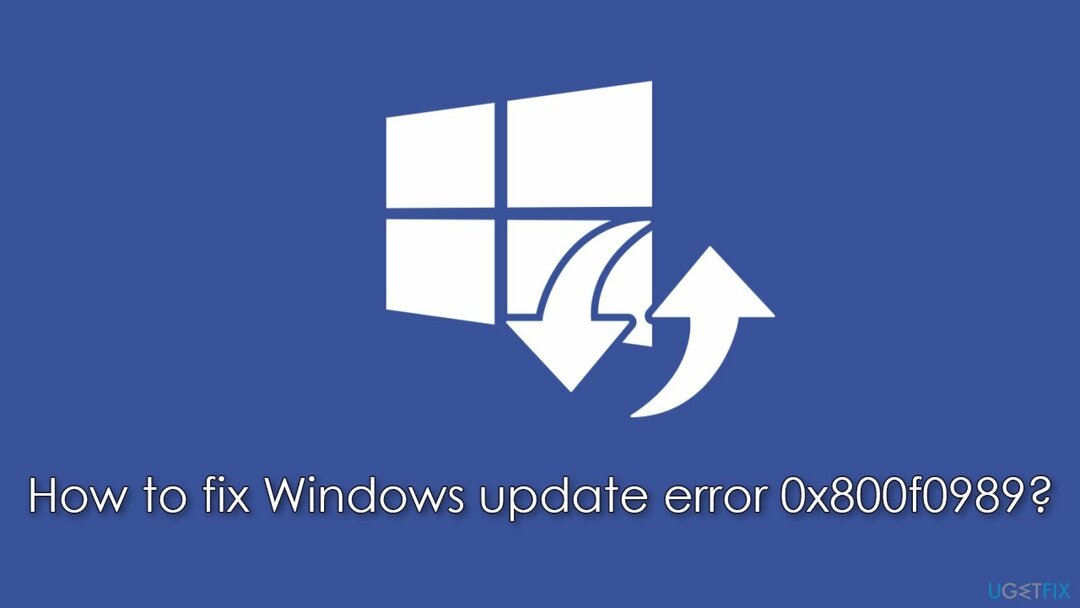
ほとんどの場合、更新エラーの理由は、破損したシステムファイル、非アクティブなWindowsにあります アップデート/ BITSサービス、失敗したデータパッケージ、ネットワークの問題、以前のアップデートが正しくインストールされていない、 等 以下に、Windowsで0x800f0989を修正するいくつかの方法を示しますが、1つが機能する前に、いくつかの方法を実行する場合があります。
面倒なトラブルシューティングを避けたい場合は、でスキャンを実行してみてください リイメージMac洗濯機X9 修理ソフトウェア。 損傷したWindowsコンポーネントを自動的に見つけて交換し、BSOD、レジストリの問題などを修正できます。
修正1。 WindowsUpdateのトラブルシューティングを実行する
損傷したシステムを修復するには、ライセンス版を購入する必要があります リイメージ リイメージ.
あなたは常に基本から始めるべきです。 組み込みのトラブルシューティングツールを使用すると、このエラーの解決に役立つ場合がありますが、すべての人に役立つわけではありません。
- タイプ トラブルシューティング Windowsサーチで
- 選択する 追加のトラブルシューティング
- 探す Windows Update リストから
- それをクリックして選択します トラブルシューティングを実行する
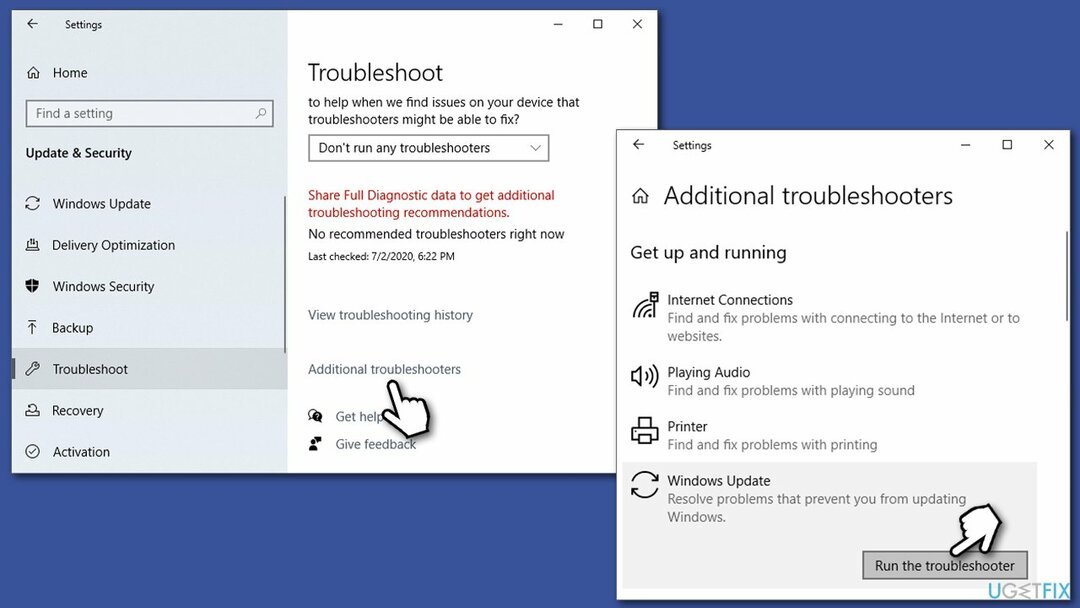
- 修正が適用されるまで待ちます。
修正2。 Windows UpdateServicesを再起動します
損傷したシステムを修復するには、ライセンス版を購入する必要があります リイメージ リイメージ.
- タイプ サービス Windowsサーチでを押して 入力
- 見つける バックグラウンドインテリジェント転送サービス(BITS) それをダブルクリックします
- ドロップダウンメニューから、 自動 をクリックします 開始、適用、 と わかった
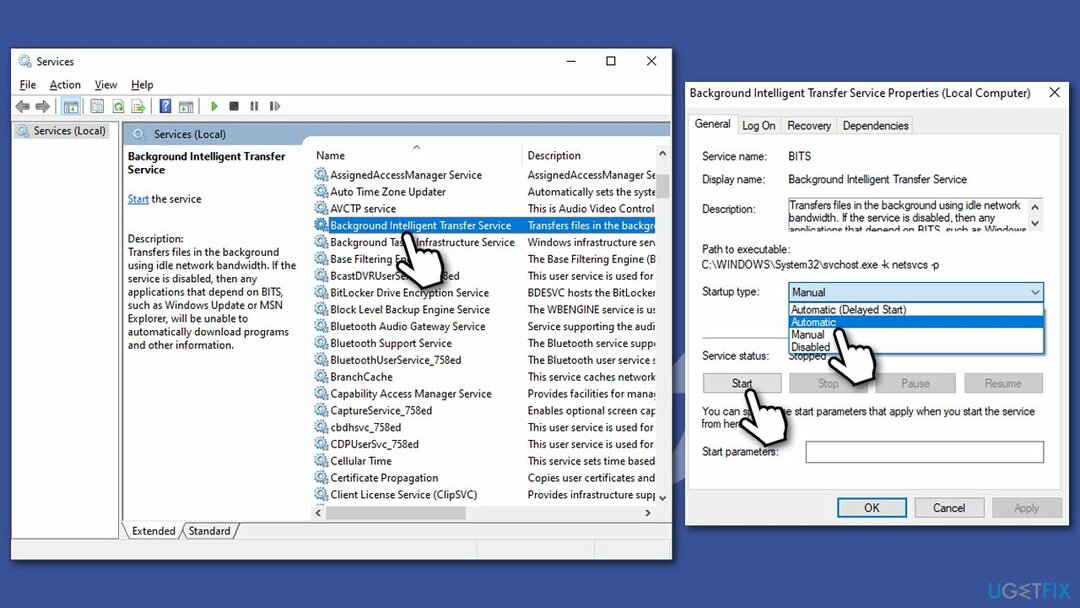
- サービスがあった場合 すでに実行中、右クリックして選択します 再起動
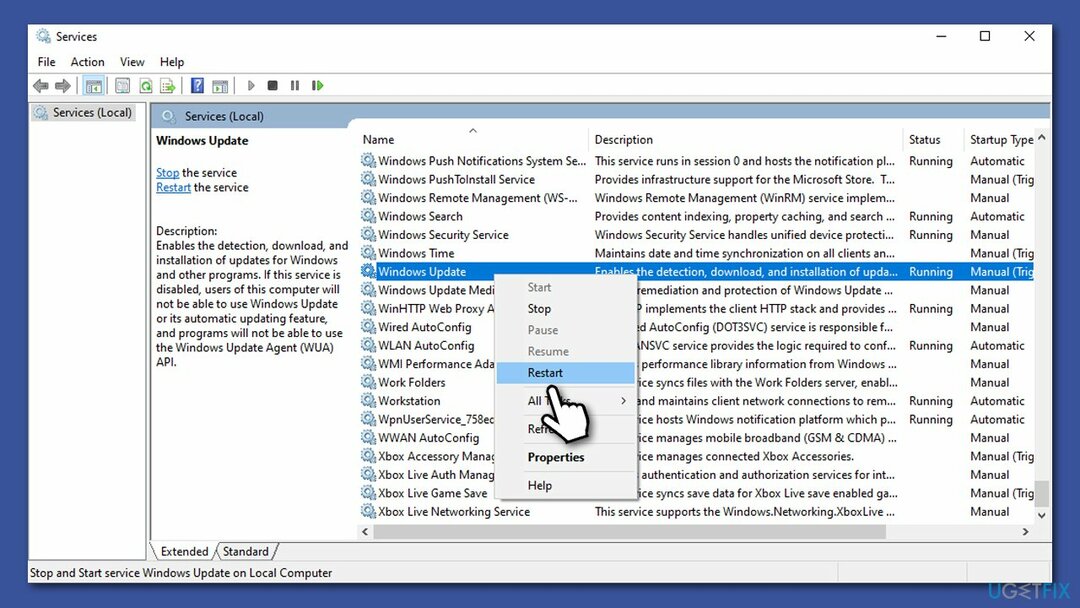
- 今同じに WindowsUpdateサービス。
修正3。 サードパーティのアンチウイルスをアンインストールします
損傷したシステムを修復するには、ライセンス版を購入する必要があります リイメージ リイメージ.
Windowsは、独自のセキュリティソリューションであるMicrosoftDefenderを提供します。 使いやすさや効率性などの理由で、代わりに使用できるサードパーティのソリューションはたくさんあります。 実際、最も危険なマルウェアをブロックするには前者で十分ですが、より広範なマルウェアが必要な場合は 保護(たとえば、Webシールドはリスクの高いWebサイトについて警告することができます)、サードパーティのアプリの方が適している場合があります 君。
残念ながら、一部のセキュリティプログラムは、更新プロセス中に送信されるMicrosoftサーバーおよびデータパッケージと競合し、これらのサーバーを安全でないと誤って認識している可能性があります。 したがって、AVソフトウェアを削除すると、一部のユーザーがWindowsUpdateエラーを削除しようとしたときに役立つことがわかっています。
または、セキュリティアプリの設定にアクセスして、Microsoftサーバーの例外を追加しようとしても機能する場合があります。 更新サーバーアドレスのリストは次のとおりです。
- http://windowsupdate.microsoft.com
- http://*.windowsupdate.microsoft.com
- https://*.windowsupdate.microsoft.com
- http://*.update.microsoft.com
- https://*.update.microsoft.com
- http://*.windowsupdate.com
- http://download.windowsupdate.com
- https://download.microsoft.com
- http://*.download.windowsupdate.com
- http://wustat.windows.com
- http://ntservicepack.microsoft.com
- http://go.microsoft.com
修正4。 コマンドプロンプトでコマンドを使用する
損傷したシステムを修復するには、ライセンス版を購入する必要があります リイメージ リイメージ.
2番目の方法がうまくいかなかった場合は、より包括的な方法であるため、これを使用してみてください。 インターネット接続をリセットし、Windows Updateの残りのファイルを削除し、再起動して必要なサービスを提供します。
- タイプ cmd Windowsサーチで
- 右クリック コマンド・プロンプト を選択します 管理者として実行
- いつ ユーザーアカウント制御 表示されたら、をクリックします はい
- 次のコマンドを実行し、を押します 入力 それぞれの後:
ネットストップビット
ネットストップwuauserv
ネットストップappidsvc
ネットストップcryptsvc
Del“%ALLUSERSPROFILE%\\ Application Data \\ Microsoft \\ Network \\ Downloader \\\。*”
rmdir%systemroot%\\ SoftwareDistribution / S / Q
rmdir%systemroot%\\ system32 \\ catroot2 / S / Q
zippy32.exe / s atl.dll
zippy32.exe / s urlmon.dll
zippy32.exe / s mshtml.dll
netshwinsockリセット
netshwinsockリセットプロキシ
ネットスタートビット
ネットスタートwuauserv
ネットスタートappidsvc
ネットスタートcryptsvc -
再起動 あなたのPC。
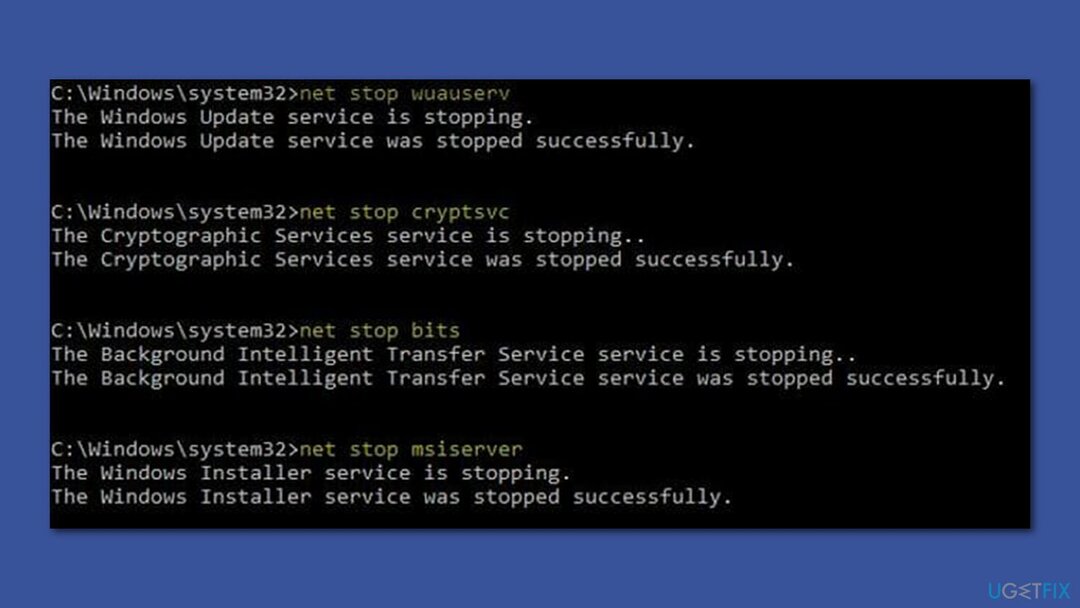
修正5。 DISMとSFCを実行する
損傷したシステムを修復するには、ライセンス版を購入する必要があります リイメージ リイメージ.
上記の方法でインターネット接続とサービスを再起動すると、壊れたWindowsシステムファイルを修正できます。
- 開ける 管理者としてのコマンドプロンプト
- 次のコマンドを貼り付けて、 入力:
sfc / scannow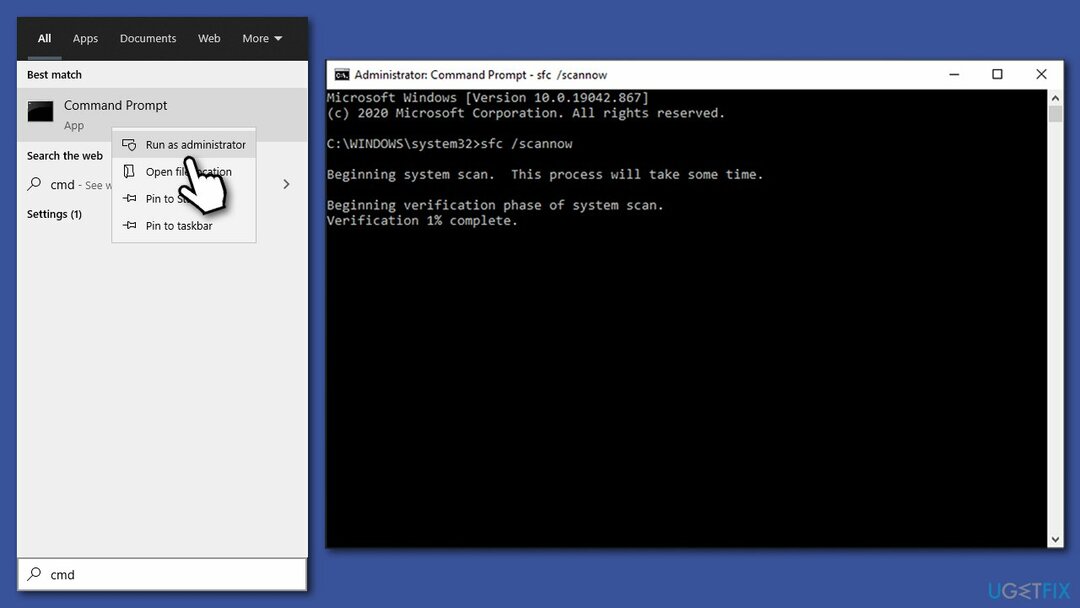
- スキャンが完了し、ファイルの破損が修正されたことが示されたら、 再起動 あなたのシステム。 SFCが 修正できません ファイルの整合性違反については、次のコマンドを使用してください。
DISM /オンライン/クリーンアップ-画像/ CheckHealth
DISM /オンライン/クリーンアップ-画像/ ScanHealth
DISM / Online / Cleanup-Image / RestoreHealth
修正6。 アップデートを手動でインストールする
損傷したシステムを修復するには、ライセンス版を購入する必要があります リイメージ リイメージ.
- 入力します アップデート Windowsサーチでを押して 入力
- クリック 更新履歴の表示 ウィンドウの右側にあります
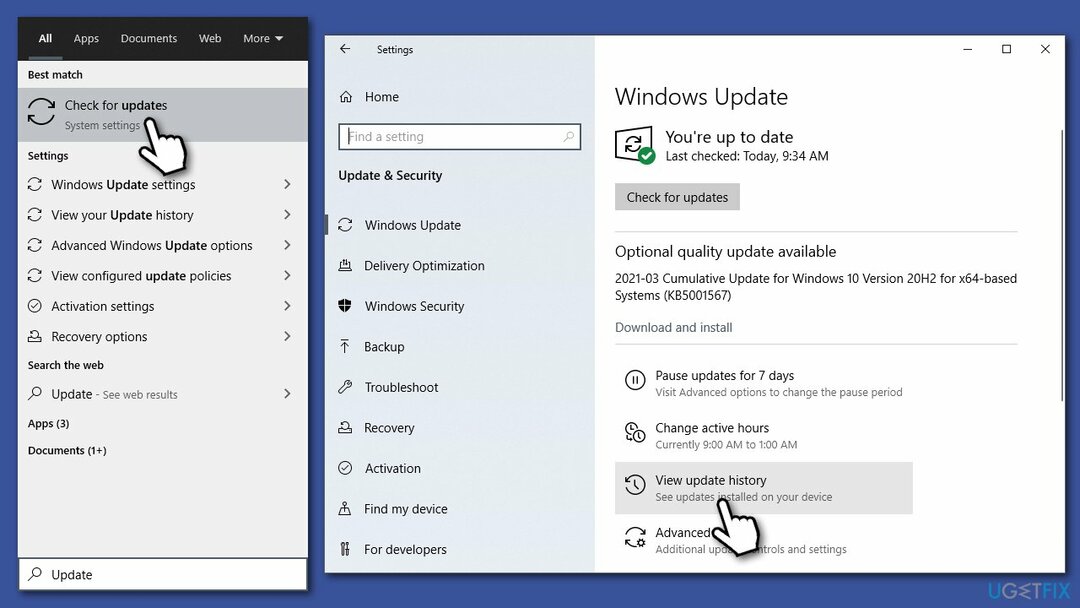
- 更新のリストから、 KB番号 インストールに失敗したものの
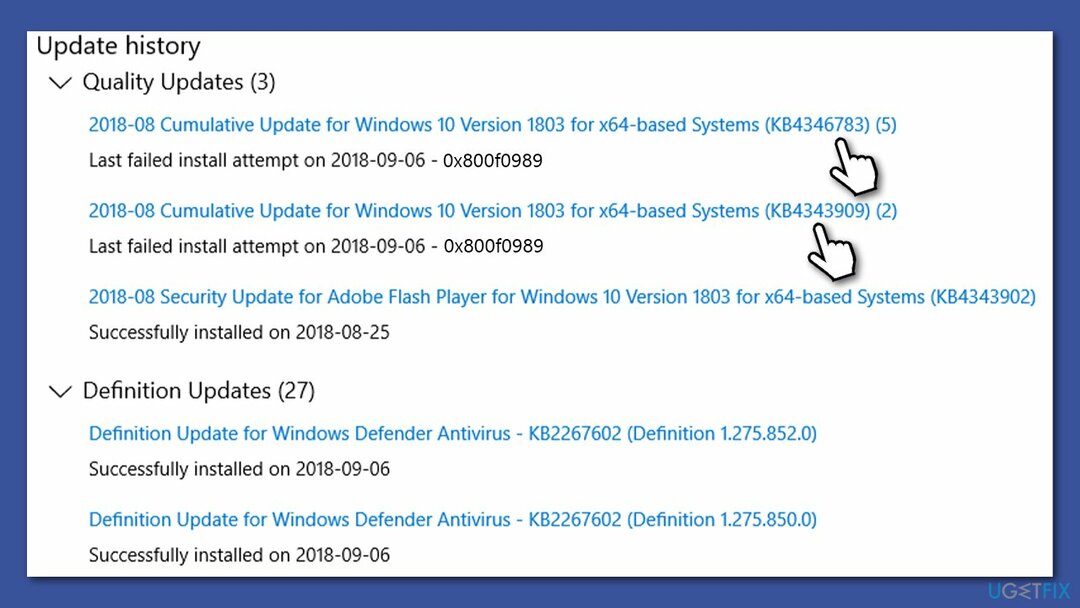
- に移動 MicrosoftUpdateカタログ
- ここで、KB番号を入力して、をクリックします 検索
- と互換性のあるバージョンを選択してください オペレーティングシステム (サーバーの更新を無視します)をクリックします ダウンロード
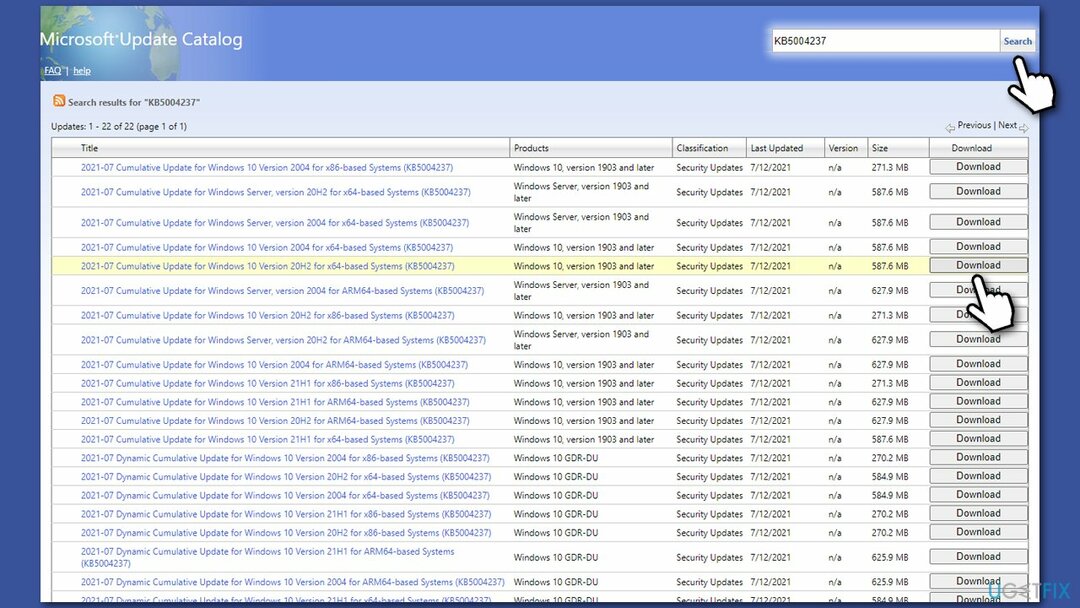
- 画面の指示に従って続行し、 再起動 あなたのシステムは一度終わった。
修正7。 メディア作成ツールを使用する
損傷したシステムを修復するには、ライセンス版を購入する必要があります リイメージ リイメージ.
開始する前に、マウス、キーボード、インターネットケーブル以外のすべての外部デバイス(プリンタ、カメラなど)が切断されていることを確認してください。 また、サードパーティのセキュリティソフトウェアをアンインストールして、データをバックアップします(Windowsにはファイルを保持するオプションがありますが、この対策は問題が発生した場合の予防策にすぎません)。
- に移動します マイクロソフトの公式ウェブサイト と メディア作成ツールをダウンロード
- 利用規約に同意してクリック 次
- 選択する このPCを今すぐアップグレード を選択します 次
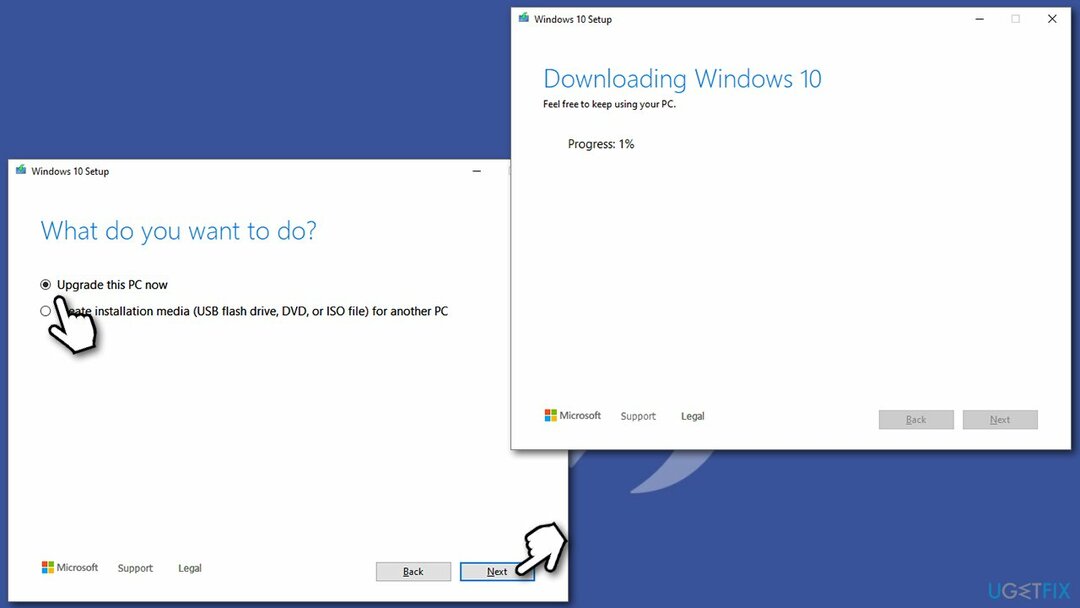
- 画面の指示に進みます
- このプロセスは完了するまでに数時間かかる場合があることに注意してください。しばらくお待ちください。
エラーを自動的に修復する
ugetfix.comチームは、ユーザーがエラーを排除するための最良の解決策を見つけるのを支援するために最善を尽くしています。 手動の修復技術に苦労したくない場合は、自動ソフトウェアを使用してください。 すべての推奨製品は、当社の専門家によってテストおよび承認されています。 エラーを修正するために使用できるツールを以下に示します。
オファー
今やれ!
修正をダウンロード幸せ
保証
今やれ!
修正をダウンロード幸せ
保証
Reimageを使用してエラーを修正できなかった場合は、サポートチームに連絡してください。 問題について知っておくべきと思われる詳細をすべてお知らせください。
この特許取得済みの修復プロセスでは、2500万のコンポーネントのデータベースを使用して、ユーザーのコンピューター上の破損または欠落したファイルを置き換えることができます。
損傷したシステムを修復するには、ライセンス版を購入する必要があります リイメージ マルウェア除去ツール。

プライベートインターネットアクセス あなたのインターネットサービスプロバイダーを防ぐことができるVPNです、 政府、およびサードパーティがオンラインを追跡し、完全に匿名でいることを可能にします。 このソフトウェアは、トレントとストリーミング専用のサーバーを提供し、最適なパフォーマンスを確保し、速度を低下させません。 また、地理的制限をバイパスして、Netflix、BBC、Disney +、その他の人気のあるストリーミングサービスなどのサービスを、どこにいても制限なく表示できます。
マルウェア攻撃、特にランサムウェアは、写真、ビデオ、仕事、または学校のファイルに対する最大の危険です。 サイバー犯罪者は堅牢な暗号化アルゴリズムを使用してデータをロックするため、ビットコインの身代金が支払われるまでデータを使用できなくなります。 ハッカーにお金を払う代わりに、最初に代替手段を使用するようにしてください 回復 失われたデータの少なくとも一部を取得するのに役立つ可能性のあるメソッド。 そうしないと、ファイルと一緒にお金を失う可能性もあります。 暗号化されたファイルの少なくとも一部を復元できる最高のツールの1つ– データリカバリプロ.